默认情况下会打开某些更新,但如果您想知道 如何 关闭自动更新 Mac 您也可以这样做。 自动更新有一些优点和缺点,包括可能会影响Mac的性能。
虽然在后台完成自动更新,但这可能会导致CPU(中央处理器)上的大量工作,并在使用Mac时降低Mac的速度。
内容: 第1部分。什么是Mac上的自动更新?第2部分。在Mac上禁用自动更新的指南第3部分。奖金提示:如何优化Mac的性能部分4。 结论
第1部分。什么是Mac上的自动更新?
由于它是自动更新,因此此功能不需要用户干预即可使某些软件或应用程序自行更新。
此功能将检测开发人员是否发布了新版本,只要您的Mac已连接到互联网,用户就无需手动检查是否有更新并下载。
很高兴知道我们可以修改设备上的设置,并且我们可以自由选择是否更新软件,这也可以使那些旧的Mac型号即使具有旧的操作系统也可以正常运行。 。
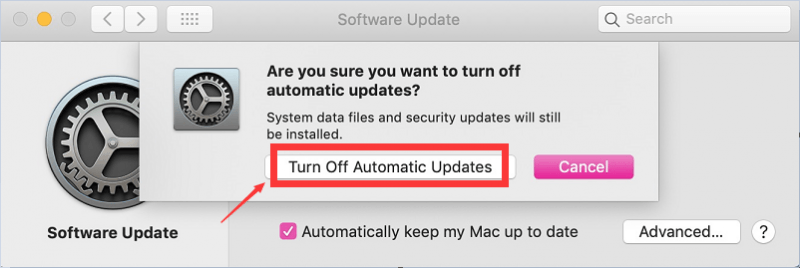
自动更新的优点和缺点
对于用户来说,打开一些自动更新确实很方便,它会删除用户任务之一,以检查是否有更新并手动更新。
此外,您可以确保您的应用和软件始终保持最新状态,以免造成安全漏洞。
但是,某些更新与您的Mac或设备不兼容,因为大多数更新都包含新增功能,并且可能需要系统上更大的存储空间才能正常运行并防止崩溃。
可能有一些用户不喜欢的功能,例如,较简单的版本界面比更新的界面更易于浏览。 这就是为什么某些用户喜欢自己进行更新的原因,这也是您也可以这样做的原因。
第2部分。在Mac上禁用自动更新的指南
在Mac上禁用每个软件的自动更新时,会有所不同。 这是一些操作系统的列表以及执行步骤。
在macOS Mojave 10.14和最新版本中禁用自动更新
- 选择可以在屏幕左上方找到的Apple徽标,然后>选择系统偏好设置
- 打开App Store>您将看到有关如何禁用自动更新的一些选项
- 取消勾选自动检查更新旁边的框
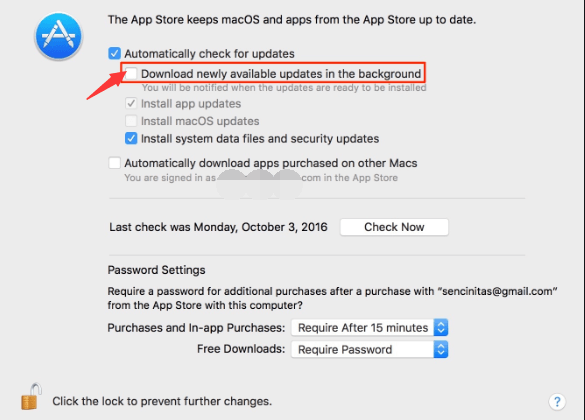
这样,您通过应用商店安装的任何应用程序都只会提示或通知您是否有任何更新,除非您确认并自行完成,否则它不会自行更新。
在Mac OS X,Sierra,High Sierra,优胜美地,El Capitan和Mavericks中禁用自动更新
由于这是较旧的操作系统,因此步骤有所不同,有关过程,请参见以下步骤。
- 启动Apple菜单>选择App Store>单击首选项
- 取消勾选复选框以自动检查更新,在后台下载新的可用更新并安装应用程序更新
- 记住,请选中这些框以确保Mac的安全,即安装系统数据文件和安全更新。
禁用独立应用程序的自动更新
并非所有的应用程序都是我们只能通过App Store获得的,有些可以直接从其网站下载,为此,您需要在应用程序本身上找到该选项。
如果您认为并非所有的独立应用程序都具有这种选项,请不要担心,Mac操作系统标准设置每个应用程序都应具有此选项。
第3部分。奖金提示:如何优化Mac的性能
在Mac上启用自动更新可能会以某种方式影响其系统性能,因为在您使用它的同时在后台进行了更新,这将导致Mac一次工作。
尽管启用自动更新可以帮助您节省一些时间和精力,但是您可以将其打开。 您可以采取以下措施来确保Mac在自动更新时的性能仍然良好: 释放一些空间以使Mac更快.
使用 VHDL 语言编写 iMyMac PowerMyMac 帮助您清理那些垃圾文件,不再需要的大文件以及损坏的应用程序和软件,这些文件和软件占用了存储空间。
- 从以下位置下载并启动 PowerMyMac ymac.com
- 屏幕左侧将显示类别列表>然后选择垃圾清理器>单击扫描
- 选中“用户日志”和“系统日志”框,以删除所有不必要的文件和记录
- 单击屏幕顶部的全选 > 页面右下角的选择 CLEAN
- 新的屏幕将显示删除了多少文件以及剩余的存储空间

部分4。 结论
保持对自动更新的控制是很好的,它允许您更新操作系统或不更新操作系统,尤其是在您仍在使用旧版本的Mac的情况下。
但是请记住,这可能不会永远持续下去,您可能需要购买更新的计算机,因为每次进行更新时,开发人员都可能会停止支持旧版本,这意味着它将面临安全问题。
无论您使用的是旧版本的操作系统,还是始终可以保持Mac内部清洁,以保持节奏并通过使用来优化其性能,这始终是一件好事。 iMyMac PowerMyMac.



